ps:本站提供autocad 2010激活工具,欢迎有需要的朋友下载
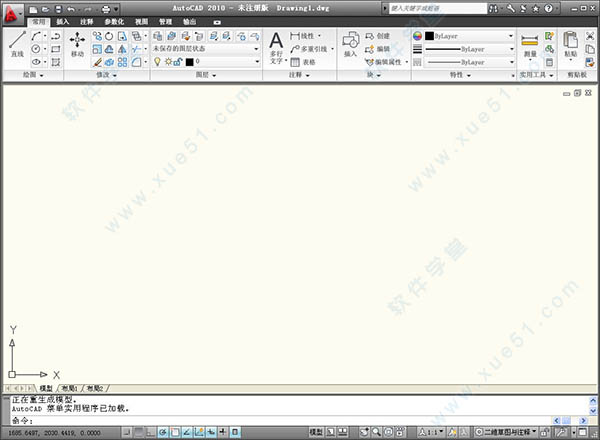
安装教程
1、到本站下载autocad 2010中文免费版软件,双击运行AutoCAD_2010_Chinese_Win_32bit.exe,选择解压文件夹,目录不要有中文,解压完毕自动弹出安装界面。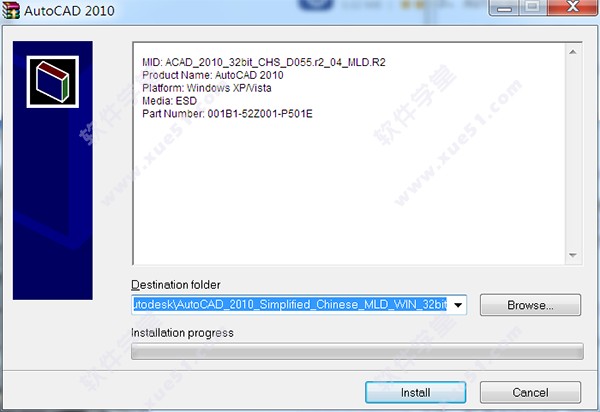
3、选择“安装产品”
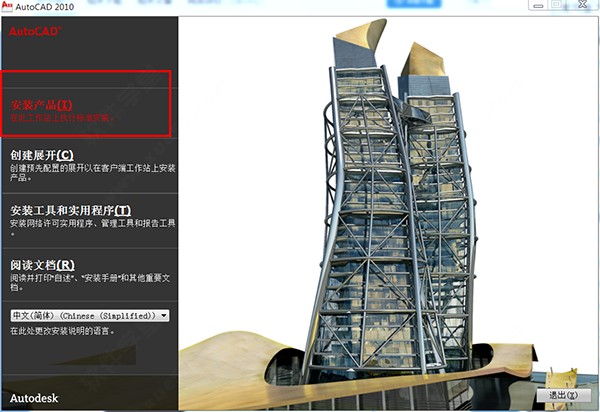
4、安装产品选择,下面那个是自带插件,根据个人需要选择勾选。
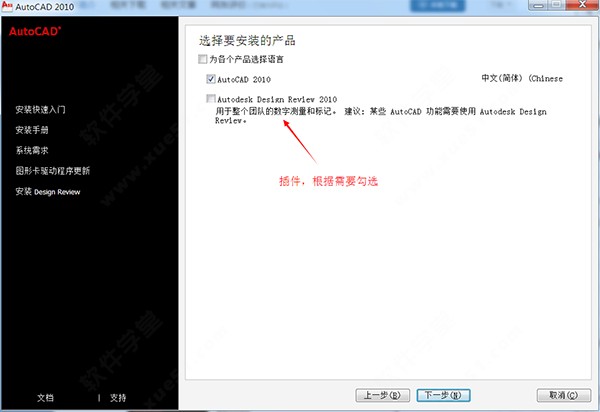
5、勾选“我接受”,下一步
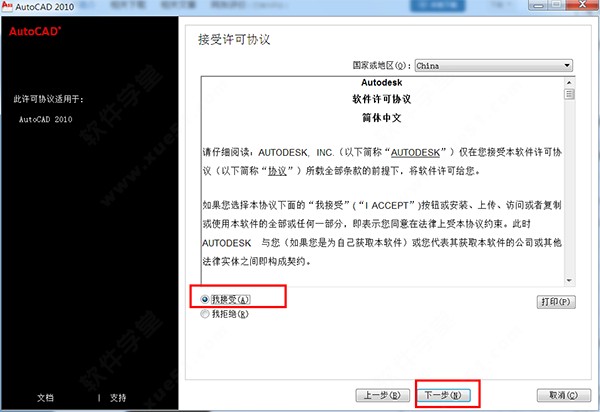
6、输入序列号:356-72378422 密银:001B1,用户信息可以随意输入
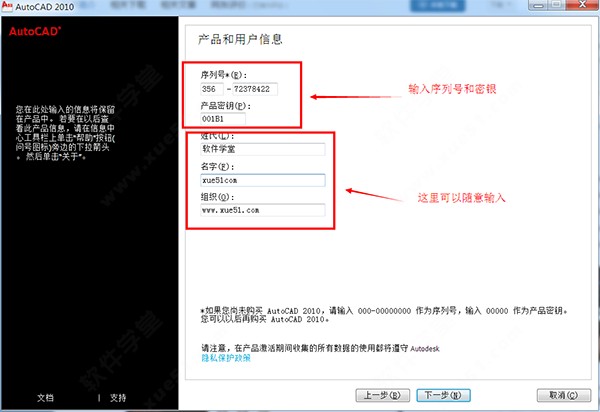
7、点击配置。
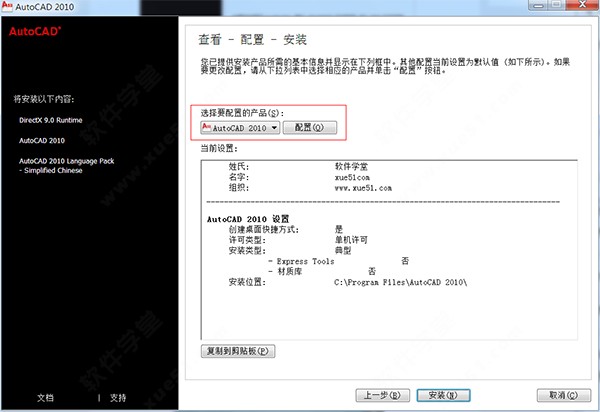
8、选择单机许可,下一步
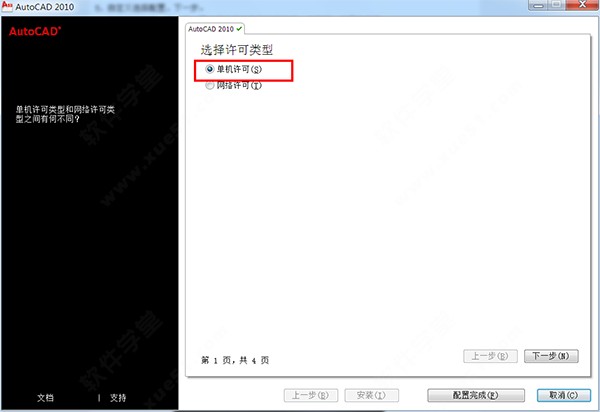
9、这里选择典型,安装目录可以更改,
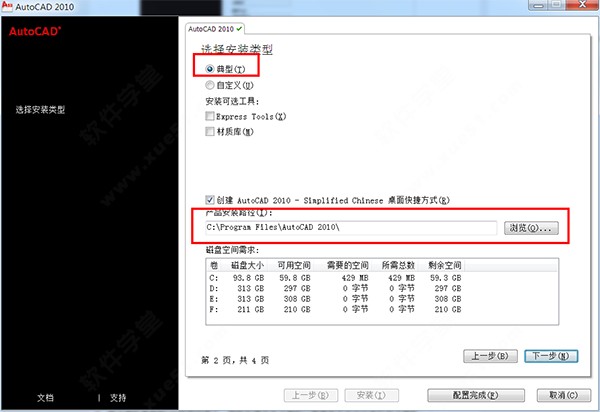
10、选择不包含service pack,
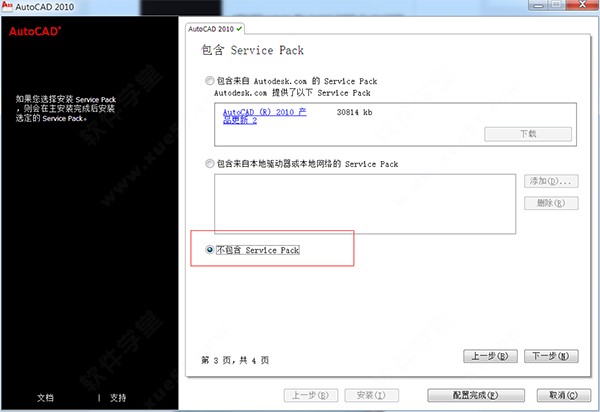
11、配置完成
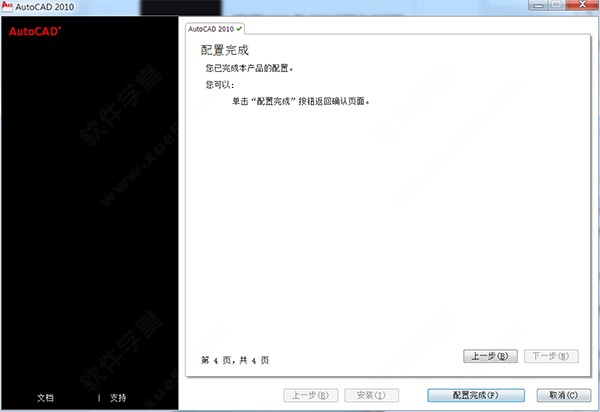
12、确认配置信息,点击“安装”
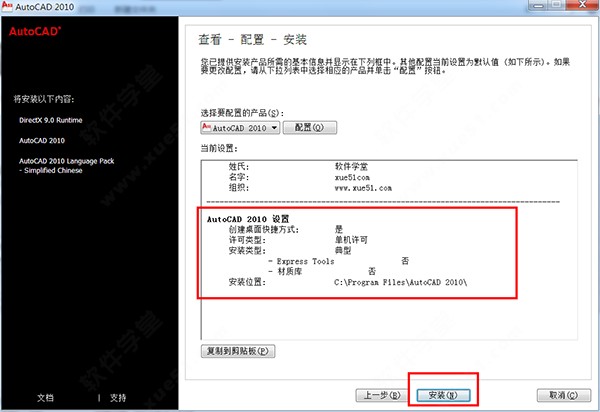
13、安装中...
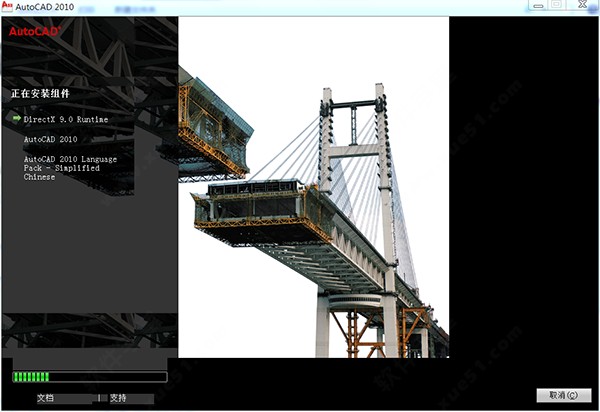
14、安装完毕..
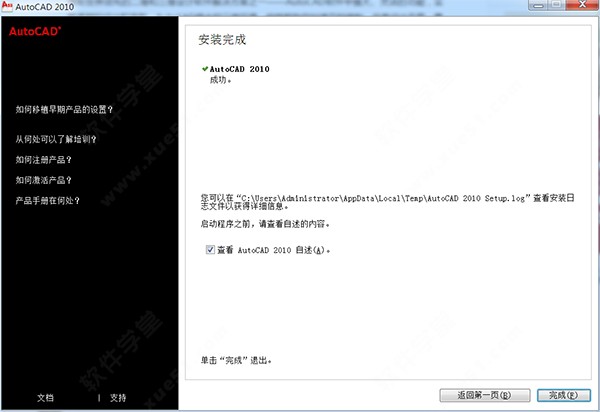
精简内容
1、官方原版解压之后2500M2、删除安装英文中文帮助文档约450M
3、删除使用英文中文帮助文档约400M
4、删除支持库约600M
5、删除英文安装文件约300M
6、删除素材库约200M
7、删除示例约50M
8、删除演示,多国语言约100M
9、剩下500多M....程序本身未精简....
10、7zip压缩之后108M
软件新功能
1、参数化绘图功能通过基于设计意图的约束图形对象能极大地提高你的工作效率。几何及尺寸约束能够让对象间的特定的关系和尺寸保持不变,即使它们被改变2、动态块对几何及尺寸约束的支持,让你能够基于块属性表来驱动块尺寸,甚至在不保存或退出块编辑器的情况下测试块
3、光滑网线工具能够让你创建自由形式和流畅的3D模型。上面图片中的建筑完全用AutoCAD2010建模
4、子对象选择过滤器可以限制子对象选择为面、边或顶点
5、PDF输出提供了灵活、高质量的输出。把TureType字体输出为文本而不是图片,定义包括层信息在内的混合选项,并可以自动预览输出的PDF
6、PDF覆盖是软件中最受用户期待的功能。你可以通过与附加其它的外部参照如DWG、DWF、DGN及图形文件一样的方式,在软件图形中附加一个PDF文件。你甚至可以利用熟悉的对象捕捉来捕捉PDF文件中几何体的关键点
7、填充变得更加强大和灵活,你能够夹点编辑非关联填充对象
8、初始安装能够让你很容易地按照你的需求定义环境。你定义的设置会自动保存到一个自定义工作空间。
9、应用程序菜单(位于窗口的左上角)变得更加有效,可以更加容易地访问工具。
10、Ribbon功能升级了,对工具的访问变得更加灵活和方便。这个功能被投票为2010 beta测试人员最喜欢的功能之一。
11、快速访问工具栏的功能增强了,提供了更多的功能。
12、多引线提供了更多的灵活性,它能让你对多引线的不同部分设置属性,对多引线的样式设置垂直附件,还有更多!
13、查找和替换功能使你能够缩放到一个高亮的文本对象,可以快速创建包含高亮对象的选择集。
14、新功能研习已经升级,包含了2010版的新功能。
15、尺寸功能增强了,提供了更多对尺寸文本的显示和位置的控制功能。
16、颜色选择可以在软件颜色索引器里更容易被看到,你甚至可以在层下拉列表中直接改变层的颜色。
17、测量工具使你能够测量所选对象的距离、半径、角度、面积或体积。
18、反转工具使你可以反转直线、多段线、样条线和螺旋线的方向。
19、样条线和多段线编辑工具可以把样条线转换为多段线。
20、清理工具包含了一个清理0长度几何体和空文本对象的选项。
21、视口旋转功能使你能够控制一个布局中视口的旋转角度。
22、参照工具(位于Ribbon的插入标签)能够让你附加和修改任何外部参照文件,包括DWG, DWF, DGN, PDF或图片格式。
23、图纸集使你可以设置哪些图纸或部分应该被包含在发布操作中,图纸列表表格比以前更加灵活。
24、快速查看布局和快速查看图形除了包含布局预览外,还会有一个模型空间预览图形。
25、文件浏览对话框(如打开和保存)在输入文件名的时候支持自动完成。对象尺寸限制已经被扩大到至少4GB(取决于你的系统配置),这会提供更大的灵活性。
26、3D打印功能让你通过一个互联网连接来直接输出你的3D图形到支持STL的打印机。
27、CUIx文件格式在CUI编程器中工作时,会提高性能。它会包含文件中定义的命令所使用的自定义图像。
28、动作宏包含了一个新的动作宏管理器,一个基点选项和合理的提示。
软件新特性
一、 动态输入CAD2010不仅提供传统的在CommandLine窗口中输入命令的方式,而且新增动态输入方式。“动态输入”在光标附近提供了一个命令界面,显示出正在输入的命令和等待输入的命令。“动态输入”帮助设计人员专注于绘图区域,既方便又提高了绘图效率。
二、线性标注子形式
即使是同一类标注,在不同的图形环境中,也需要灵活地改变一下形式,以便图形和尺寸显示更清晰,线性标注提供了常用的几种标注形式
三、支持标注尺寸线下文字
所有标注均支持在尺寸线下填写文字内容
四、半径标注子形式
由于标注样式的变量多,设置起来非常繁杂,CAD直接在尺寸编辑对话框中为半径类标注提供了5种常用的标注形式,不管是弧半径比较大的半径标注,还是半径比较小的半径标注,点击形象直观的样式按钮,就能轻松标注出按钮所示的半径标注形式
五、显著增强了点云功能 让操作更有效率
增强点云功能,可以轻松通过在新点云工具栏和“插入”功能区选项卡中的“点云”面板上找到。这样就更好的实现了点云文件的管理和附着,就像使用图像或者是外部参照文件一样的。可以更加直观的查看三维空间的对象位置。更加方便的查看颜色和编辑颜色。
六、光栅图像与外部参照功能的完善
更新了两色重采样的算法,这样一来就大大提高了支持图像的显示质量与范围。在软件里可以通过“外部参照”选项板就可以编辑保存的路径,并且显示为只读路径。当相对路径不可以使用的时候,否则默认路径都为相对路径。
七、实现画布内预览特性功能
在Jaws里面,操作者可以应用“更改前动态预览”实现对象和视口特性的更改。假如操作者选择对象,再使用“特性”选项板进行颜色改变,在光标经过列表中或“选择颜色”对话框中的每种颜色时,选定的对象会随之动态地改变颜色。这样非常的直观的显示了用户所需求的颜色。
八、快速访问工具栏
快速访问工具栏已经增强,它带有更多的功能并与其它的Windows?应用程序保持一致性。放弃和重做工具包括了历史支持,右键菜单包括了新的选项,使你可轻易从工具栏中移除工具、在工具间添加分隔条、以及将快速访问工具栏显示在功能区的上面或下面。
九、直径标注子形式
直径标注提供了四种标注子形式,标注与半径标注类似
十、引线标注
CAD2010根据众多用户的需求,新增引线标注功能。引线标注含前缀区、尺寸值区、中缀区、公差区、后缀区和线下文字区六大区域,想在哪个区域显示就在哪个区域填写,所见即所得,标注简单,编辑方便
十一、打印中心
CAD打印中心是一款高效省力省资源的工具,既能在A0、A1等不同幅面的绘图仪上用卷筒纸拼图输出,也能在A3、A4或A5幅面的打印机上单张连续地打印出图。最新打印中心能够正确识别*.dwg、*.dxf文件格式的图幅和图纸比例
十二、其他改进
1. 全面改进标高标注,标高标注可以重设基准,能够标注基于当前基准的标高
2. 改进了块中实体的算法,极大地丰富了与块相关的各项操作能力
a. 能够对块中的直线、圆等对象直接标注
b. 块中直线、圆、弧等实体可以参与修剪、延伸等编辑操作
c. 局部放大支持拾取块中对象并按所选范围精确裁剪
3. 修复了阵列编辑中圆周均布不精确的错误
4. 在支持开目CAD的特别版本中,修复了打开开目CAD3.X图纸时,部分标注形式和位置不准确的错误
快捷键命令大全
直线:L圆 :C
弧:A
椭圆:EL
矩形:REC
圆环:DO
多义线:PL
点:PO
图样填充:H
样条曲线:SPL
双点射线:XL
册除:E
复制:CO或CP
镜像:MI
阵列:AR
移动:M
旋转:RO
比例缩放:SC
折断:BR
剪切:TR
延伸:EX
倒角:CHA
圆角:F
视窗缩放:Z
视窗平移:P
图块定义:B
标注高置:D
插入:-I
拉伸图形:S
偏移:O
炸开:X
定义字体:ST
编辑标注文字:DIMTEDIT
文字样式:DD或STYLE/STYLE
单行文字:TEXT
编辑文字:MTEXT(MT)
查找:FIND
拼定检查:SPELL(SP)
单位:UNITS
图形界限:CINITS
光标移动间距:SNAP(SN)
端点:END
交点:INT
圆心:CEN
节点:NOD
垂足:PER
最近点:NEA
基点:FRO
草图高置:DSETTINGS/OSNAP
图层:LAYER
线型控制:CINETYPE
中心:MID
外观交点:APPINT
象限点:QUA
插入点:INS
切点:TAN
延伸:EXT
临时追踪点:TT
编辑标注:ED
样条曲线:SPL
双点射线:XL
三维旋转:ROTATE 3D
三维镜像:MIRROR 3D
三维阵列:3DARRAY(3A)
剖切:SLICE(SL)
并集:UNION(UNI)
干涉:INTERFERE(INF)
交集:INTERSECT(IN)
差集:SUBTRACT(SU)
命名视图:VIEW/DDVIEW/VIEW
视点:VPOINT/DDVPOINT
三维面:3DFACE(3F)
旋转曲面:REVSRRF
平移曲面:TABSURF
直纹曲面:RULESURF
边界曲面:EDGESURF
三维网格:3DMESH
长方体:BOX
球体:SPHERE
圆柱体:CYLINDER
圆锥体:CONE
楔体:WEDGE(WE)
位伸:EXTRUDE(EXT)
旋转:REVOLVE(REV)
线型控制:CINETYPE
多行文本:MT
水平标注:DLI
平齐标注:DAL
基差标注:DBA
边续标注:DCO
半径标注:DRA
直径标注:DDI
角度标注:DAN
线宽标注:CWIGHT
颜色控制:COLOR
实时缩放:ZOOM(Z)
快速缩放:VIEWRES
实时平移:PAN/-PAN(P)
恢复:OOPS
放弃:UNDO
重做:REDO
点坐标:ID
距离:DIST
面积:ATEA
图形空间切换:MSPACE/PSPACE
多视窗:VIEWPORTS/VPORTS
取消:CTRL+Z
重复:CTRL+Y
存档:W
字体炸开:TXTEXP
单行文本:DT
坐标标注:DOR
指引标注:LE
中心标注:DCE
形位公差:TOL
拉伸实体:EXT
旋转实体:REV
求并运算:UNI
求差运算:SU
求交运算:IN
剖切运算:SL
实体剖面:SEC
消隐:HI
锁点:OS
正交:F8
环境设置:OP
快捷键 执行命令 命令说明
3A 3DARRAY 三维阵列
3DO 3DORBIT 三维动态观察器
3F 3DFACE 三维表面
3P 3DPOLY 三维多义线
更改背景色
依次点击【工具】→【选项】,激活【选项】对话框。点击对话框的【显示】选项页,再点击【颜色(C)...】按钮,激活【图形窗口颜色】对话框。1、如果你需要更改模型模式的背景色的话,在“背景”下拉菜单中选择“二维模型空间”,颜色选择“黑色”。
2、如果你需要更改布局模式的背景色的话,在“背景”下拉菜单中选择“图纸/布局”,颜色选择“黑色”。确定后,返回“显示选项页”,在【布局元素】中取消“显示图形背景”即可。
怎么注册?
首先下载对应2010版本的注册机,下载时最好关闭杀毒软件。然后打开软件,提示激活的时候选择激活。就会自动产生一个申请码!这时候打开下载的注册机,复制申请码,点击注册机界面的左边第一个按钮,把复制的申请码粘贴上去,然后点击中间按钮会看到第二行出现了一大串字符,就是你要的激活码!返回软件的激活页面,选择我有一个激活码,粘贴刚才注册机产生的激活码过去就可以激活了
打开闪退怎么办?
1、如果你是XP系统,则打开C:\Documents and Settings\All Users\Application Data\FLEXnet目录,找到adskflex_*_tsf.data文件(如adskflex_00691b00_tsf.data):2、如果你是WIN7,则打开C:\ProgramData\FLEXnet\目录,同样找到adskflex_*_tsf.data文件;
4将adskflex_*_tsf.data后缀改加上.bak备份下,不建议删除这个文件;比如adskflex_*_tsf.data.bak
常见问题解答
1、怎么把背景换成黑色?依次点击【工具】→【选项】,激活【选项】对话框。点击对话框的【显示】选项页,再点击【颜色(C)...】按钮,激活【图形窗口颜色】对话框。
2、怎么安装不了?
根据小编提供的安装教程绝对可以安装的了
应用领域编辑
工程制图:建筑工程、装饰设计、环境艺术设计、水电工程、土木施工等等。工业制图:精密零件、模具、设备等。
服装加工:服装制版。
电子工业:印刷电路板设计。
广泛应用于土木建筑、装饰装潢、城市规划、园林设计、电子电路、机械设计、服装鞋帽、航空航天、轻工化工等诸多领域。
在不同的行业中,Autodesk(欧特克)开发了行业专用的版本和插件,在机械设计与制造行业中发行了Mechanical版本。
在电子电路设计行业中发行了Electrical 版本。
在勘测、土方工程与道路设计发行了 Autodesk Civil 3D版本。
而学校里教学、培训中所用的一般都是简体中文 (Simplified Chinese)版本。
清风室内设计培训机构的云计算三维核心技术给cad制图提高了效率。
一般没有特殊要求的服装、机械、电子、建筑行业的公司都是用的Simplified 版本。
所以Simplified基本上算是通用版本。
而对于机械,当然也有相应的Mechanical(机械版)



















点击星星用来评分